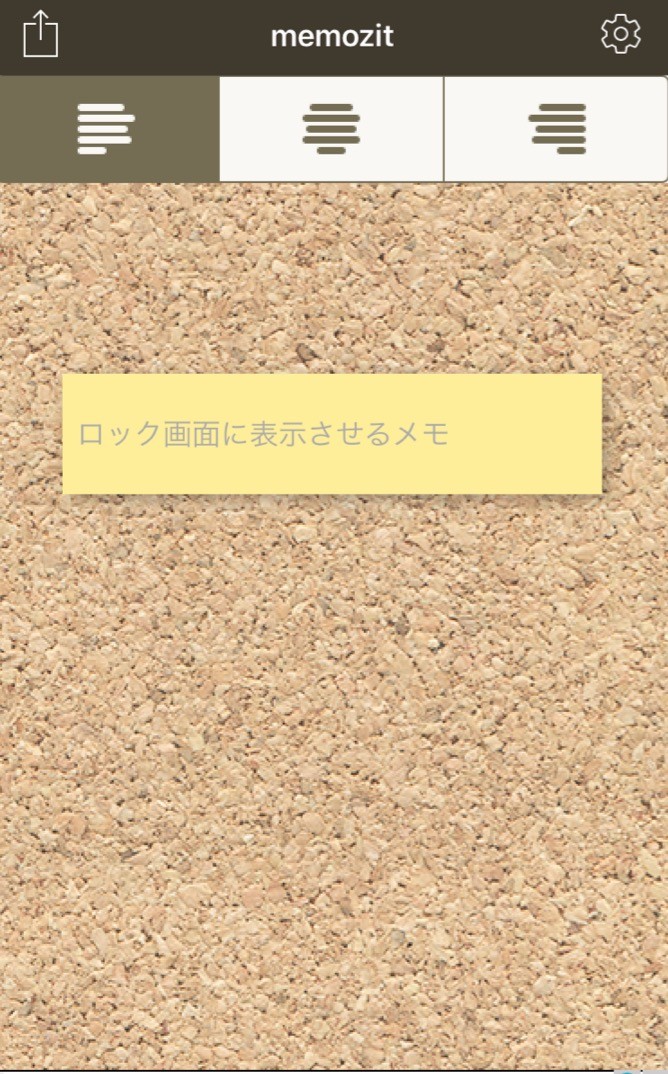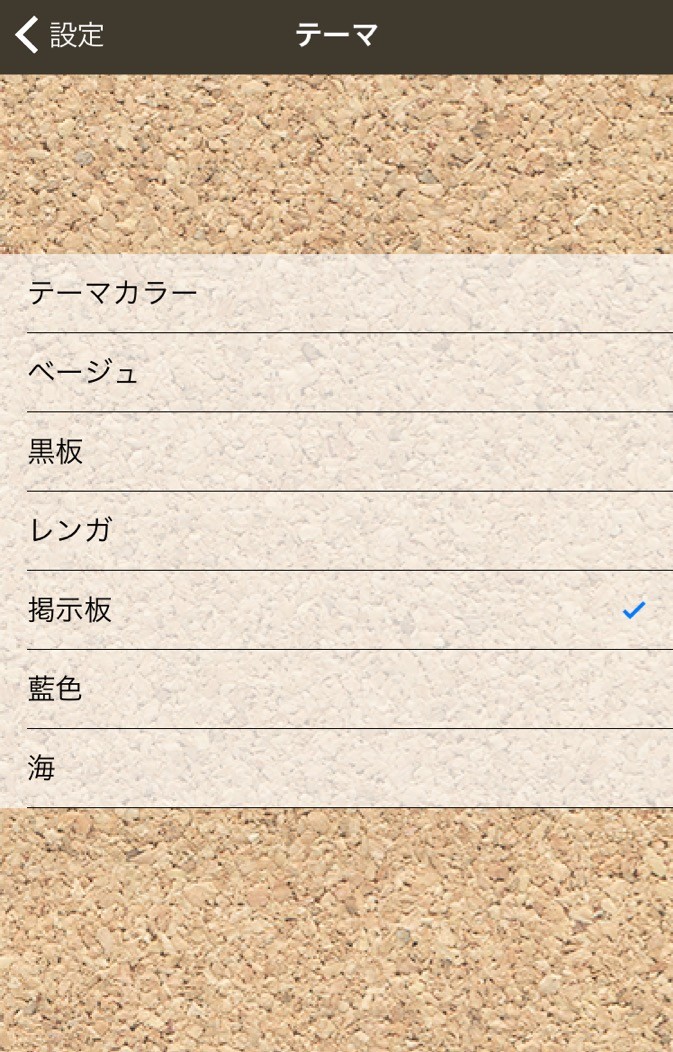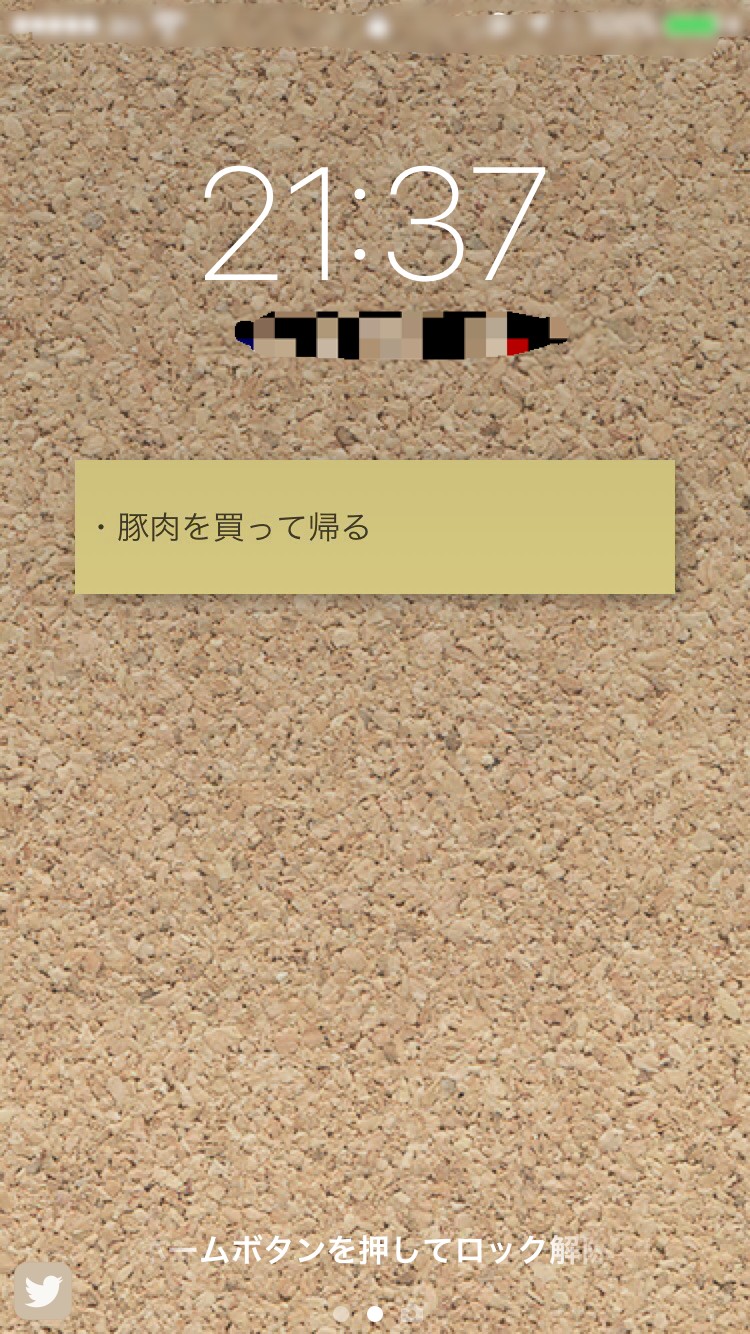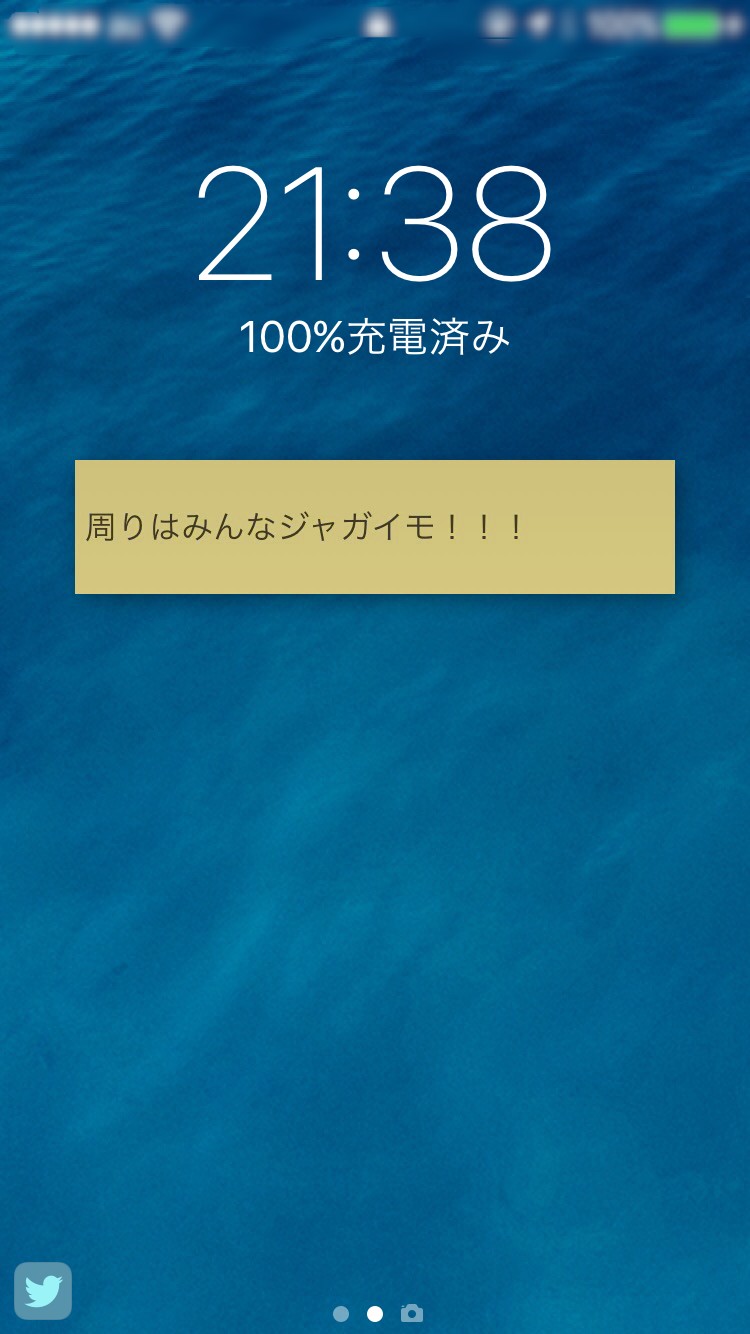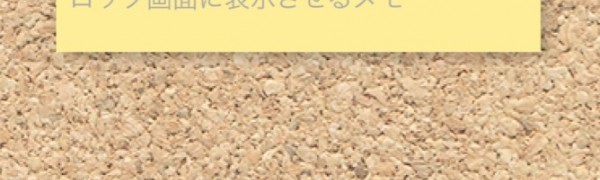
ありそうでなかったこの機能。こんなアプリが欲しかった!タスクを忘れないための神アプリ。
-
この記事をシェア
-
スケジュール管理、そして1日の中でのタスク管理。
忙しい毎日に振り回されていると、絶対にやらなければならないタスク(仕事)を忘れてしまい、
ギリギリになってあたふたしてしまうことはありませんか?
どんな仕事もすぐにこなせてしまえば良いのですが、色々な仕事を押し付けられ、一番やらなければならない仕事をこなし忘れてしまう・・・
・・ああ、私、ポンコツだ・・・
なんて落ち込む日もありますよね。
そんなあなたにオススメのアプリが!
どんな人でも絶対に忘れないタスク管理が出来る神アプリが存在することをお教えいたします。
その名も「memozit」。
なんと、スマートフォンのロック画面にメモを貼るアプリがあるのです!
1日に何度も見るスマートフォン。そんなスマホのトップ画面にメモが貼ってあれば、忘れるはずないですよね!
盲点です!現代社会の盲点をついた、超便利な神アプリです!
では、この「memozit」についてご説明いたします。
<世界中で人気の壁紙アプリ!実はタスク管理にもってこい。>
「memozit」は簡単に説明すると、メモ付きの壁紙を簡単に作るアプリです。
作った壁紙を、スマホのトップ画面に設定することが出来るので、
1日に何度も見るスマホのロック画面でタスクを確認することができます。
操作方法はいたって簡単です!
まずは、アプリを開いて、中央にある、「ロック画面に表示させるメモ」と書いてあるところをタップし、タスクを書き込みます。
文字の位置は、右寄り、中央、左寄りと3パターン設定可能です。
タスクを書き込んだら、右上の機械マークをタップし、
「テーマ」という項目から、メモを貼るバックの絵を決めます。
黒板やレンガ調など、7パターンの中から選べるのが嬉しいですね。
今回は掲示板を選択してみました。
そして、左上のファイル保存アイコンをタップすると、自動的にアルバムに保存してくれます。
あとは、ホーム画面から「設定」→「壁紙」を開いて、アルバムに保存されている製作した壁紙を選択してあげると、
はい簡単!
スマホのロック画面にタスクが表示された壁紙が登場しました!
これで絶対忘れないタスク管理が出来るようになりました。
いや〜、ほんと、うまく盲点をついた、神アプリですね!!
<タスク管理以外の使い方。>
「memozit」は、単純なアプリですので、上記に述べた機能以外はありません。
ただ、シンプルだからこそ、使い方はその人次第!色々な活用法があります。
学生さんだったら、英単語や、漢字などを入力して、暗記のツールに使えますので、テスト勉強にもってこいですね!
満員電車では単語帳などは読みづらいですし、ロック画面に表示されているので、複雑な操作も必要ありません。
主婦の方も、いちいちスマホに暗証番号を入力しなくても良いので、小さいお子様を連れてのお買い物の際、手を離さずにメモを確認できます。
紙媒体と違って、無くしづらいのも嬉しいですね!
社会人の方は、タスク管理や、大切な約束をメモしたりする以外に、自分に言い聞かせたい言葉を書いておくのもいいでしょう!
人それぞれ、気持ちが落ち着く言葉はあると思います。1日に何度も見る画面だからこそ、
心落ち着く言葉を書いておくと、何か辛い事があったときに支えになってくれるかもしれません!
スマホのロック画面に、我が子の写真を設定しているお父さんみたいなものですね!
<終わりに>
いかがでしたか?
どんな人でも絶対に忘れないタスク管理が出来る神アプリ、
「memozit」。
シンプルな機能だからこそ、色々な使い方が出来ますし、あなたに合った使い方を探してみてください!
何はともあれ、タスク管理には一役買ってくれる事間違いなしです!是非お試しあれ!